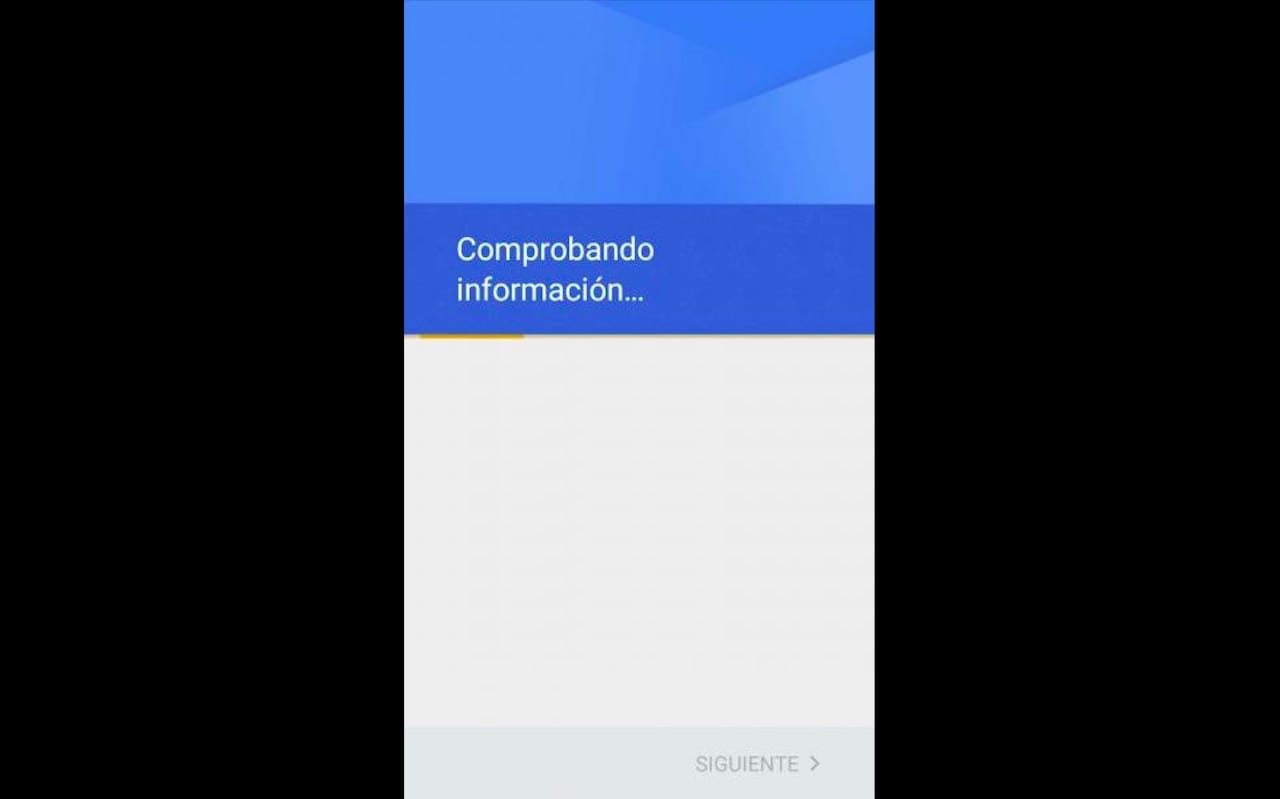
Vous rencontrez soudainement des problèmes avec votre compte Google, votre terminal ne vous permet même pas de saisir votre compte Google depuis reste dans le message de "Vérification des informations"?.
Cela se produit généralement dans les versions Lollipop après une mise à jour du système via OTA dans lequel le terminal effectue la mise à jour du système de manière incorrecte en chargeant une application nécessaire au bon fonctionnement des services Google qui sont pleinement indispensables au bon fonctionnement de notre Android, notamment pour pouvoir synchroniser nos comptes Google et pouvoir utiliser leurs applications comme le Play Store. Ensuite, je vais vous donner quelques conseils pour essayer de résoudre cette malheureuse erreur qui nous laisse le terminal inutilisable pour pouvoir utiliser les applications Google et le Play Store lui-même, l'app store officiel pour Android.
Bien que le terminal nous montre ce message d'erreur qui nous empêche de synchroniser nos comptes Google, le terminal est pleinement opérationnel pour pouvoir utiliser son interface utilisateur et pouvoir installer des applications au format app ou même à partir de certains magasins alternatifs au Google Play Magasin. Si le conseil que je vais vous donner ici ne prend pas effet sur votre terminal Android et que vous rencontrez toujours le problème susmentionné que vous ne pouvez pas synchroniser vos comptes Google car il reste dans le message de "Vérification des informations" puis renvoyer quelque chose comme ça, il ne peut pas se connecter aux serveurs de Google, toujours Vous pouvez choisir de télécharger des applications et des jeux via ces magasins alternatifs à Google Play. Bien entendu, vous ne pourrez utiliser aucune des applications natives ou appartenant à Google ni celles qui nécessitent la synchronisation de votre compte Gmail.
Comment essayer de résoudre le problème de ne pas pouvoir accéder à mon compte Google car il reste sur l'écran de vérification des informations
La première chose que nous devons faire est Accédez aux paramètres de notre Android et recherchez l'application Services Google et l'application Google et effectuez à la fois un cache et l'effacement de toutes les données. Une fois cela fait, nous redémarrerons complètement le terminal en l'éteignant, en le laissant inactif pendant environ cinq minutes et en le rallumant plus tard.
Si con esto no hemos solucionado el problema de la sincronización de nuestra cuenta de Google ya que nos sigue apareciendo el odioso mensaje de Comprobando información para después mostrarnos el mensaje de que no se ha podido conectar con los servidores de Google, entonces volvemos a dirigirnos a Les Paramètres Android, applications, afficher les applications système et vider le cache et les données de Google Services Framework et nous redémarrons le terminal de la même manière que nous l'avons fait précédemment.
S'il nous est toujours impossible de saisir notre compte Google puisque le message de vérification des informations continue de paraître ne nous laisser rien faire du tout, la seule solution qui me vient à l'esprit est que nous retournons d'abord aux paramètres de notre Android, applications et rechercher à nouveau l'application Google ainsi que les services Google et regardez ci-dessus où l'option de Forcer l'arrêt et la possibilité de désactiver ce service.
Nous cliquons sur l'option pour forcer l'arrêt puis cliquons sur la désactivation de ce service, nous attendons dix secondes et nous l'activons à nouveau puis redémarrez le système comme je l'ai mentionné plus tôt en éteignant complètement le terminal et en attendant environ cinq minutes pour le rallumer.
Si le terminal vous pose toujours les mêmes problèmes qu'il ne vous permet pas de synchroniser votre compte Google, Vous pouvez essayer de mettre à jour les services Google en téléchargeant directement l'apk et en l'installant manuellement, je vous laisse ici un lien direct pour télécharger la dernière version des services Google. Vous devrez au préalable vérifier quelle est la bonne version pour votre terminal en fonction de l'architecture de votre processeur ARM, ARM64, X86 ou X8664, en plus de télécharger la version correspondant à votre DPI et la bonne version de votre système d'exploitation Android.
Si tout cela n'a pas fonctionné pour vous et que vous avez toujours votre terminal sous garantie, je vous conseille de passer de la recherche des anches Root à Root le terminal et d'essayer de le réparer d'une autre manière car tout ce que vous allez faire est de visser le garantie de votre Android et Donner une excuse au service technique du constructeur pour vous facturer la réparation du terminal. La meilleure chose à faire est de l'envoyer au SAT car c'est un problème assez courant dans Lollipop Et avec une simple mise à jour propre du système avec les outils appropriés, il est facilement résolu sans même avoir à démonter le smartphone ou à changer de pièce.
Si, en revanche, votre garantie Android est épuisée, vous pouvez toujours l'utiliser avec ces magasins alternatifs qui vous permettront de télécharger des applications en externe sur le Play Store et sans utiliser de compte Google, oui, comme je vous l'ai déjà dit, Vous ne pourrez pas utiliser les applications Google ou toute application utilisant les services Google pour fonctionner.




Salut. J'ai eu le même problème, mais ce qui s'est passé, c'est que j'ai vu le hackreset et mon téléphone portable ne fonctionnait plus
Je vais l'essayer maintenant
Bonjour, j'ai acheté un xaomi red 6 et je ne peux pas mettre de compte google, ça fait une boucle avec le mail et le mot de passe et là je ne repars pas.Je ne peux pas accéder à d'autres choses sur le mobile.
Revenez en arrière pour restaurer les paramètres d'usine et vous avez terminé
J'ai mis à jour l'application et cela a fonctionné pour moi. Merci
Merci beaucoup, cela a fonctionné pour moi de vider le cache et de désactiver les applications Google ... puis je les ai réactivées. MERCI!!!
Dans mon cas, rien de l'indiqué ne fonctionne pour moi, mon téléphone est un Meizu note 9 Je l'ai redémarré de l'usine et ensuite il ne fait que rechercher des mises à jour, il n'entre pas dans le compte google, je l'ai redémarré à partir de Recovery, réinstallé le micrologiciel et ce qui se passe de même.
Comme il est possible que quelque chose comme cela se produise et qu'il n'y ait pas de solution, le téléphone reconnaît le Wifi et reconnaît la carte SIM, il accède également à la région, à la langue, au contrat utilisateur, mais n'accède pas au compte Google pour mettre à jour le téléphone et télécharger la sauvegarde.
Cela ne fonctionne pas, mon iPad ne fonctionne plus et j'ai dû désinstaller Playstore
Chargement en cours ...
Merci beaucoup pour l'info!!